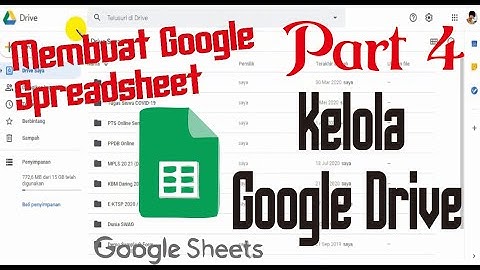Kamu bisa menambahkan beberapa akun di aplikasi Instagram. Hal ini sudah dibahas di tulisan bukugue.com/2-akun-instagram-di-1-hp, dengan fitur add account (tambahkan akun), kamu bisa menambahkan beberapa akun, dan berpindah akun dengan mudah di dalam satu perangkat. Show
Nah, baru-baru instagram merilis fitur multi-akun. Sekilas fitur ini sama dengan fitur sebelumnya, sama-sama digunakan untuk login ke beberapa akun dalam satu perangkat, tapi kenyataannya ada perbedaan disini. Dengan fitur multi-akun, kita mengaitkan dua akun atau lebih dalam satu detail login (akun utama). Jadi dengan login ke akun utama, akun yang dikaitkan akan otomatis login, begitu juga saat logout dari akun utama, akun yang dikaitkan juga akan otomatis logout. Berbeda dengan fitur add account seperti yang dijelaskan dihalaman bukugue.com/2-akun-instagram-di-1-hp, disana setiap akun tidak saling berkaitan. Jadi jika salah satu logout, yang lainnya tidak terpengaruh. Jika kamu hanya ingin menambahkan akun ke instagram, silahkan baca bukugue.com/2-akun-instagram-di-1-hp. Sedangkan jika kamu tertarik mencoba fitur multi-akun, silahkan simak lebih lanjut informasi berikut ini. Mengaktifkan fitur login multi-akun di InstagramSupaya bisa menggunakan fitur ini, kamu perlu mengaktifkan fiturnya terlebih dahulu. Untuk mengaktifkan fitur login multi akun di Instagram, ikuti langkah-langkah berikut. 1. Buka profil Instagram. Tap ikon tiga garis pada ujung kanan atas layar. Setelah itu buka “pengaturan”. 2. Gulir layar ke bawah. Untuk mengaktifkan fitur ini, tap “siapkan login multi akun”  3. Pilih salah satu dari akun yang kamu kelola menjadi akun utama. Setelah memilih akun utama, tap tombol “selanjutnya”  4. Pada bagian pengingat keamanan, konfirmasi bahwa akun yang kamu pilih tersebut akan memiliki akses terhadap akun lain yang kamu kelola. Tap “OK” untuk mengkonfirmasi.  5. Langkah selanjutnya adalah memilih akun yang akan kamu hubungkan dengan akun utama tadi. Misalnya kamu memiliki 3 akun yang dikelola, kamu dapat memilih menghubungkan dengan 1 akun saja atau keduanya. Disini penulis akan mencoba untuk menghubungkan akun utama dengan 2 akun lain. Tap “selanjutnya”.  6. Selesai. Fitur login multi-akun berhasil diaktifkan.  Sekarang untuk dapat login ke 3 akun tersebut dapat dilakukan melalui satu langkah saja. Cukup login pada akun utama saja, maka akun lainnya juga akan otomatis ikut masuk pada aplikasi Instagram. Menambahkan akun pada fitur multi-akunSetelah mengizinkan akses multi akun, kamu masih dapat menambahkan akun lainnya. Simak langkah-langkah berikut untuk lebih jelasnya. 1. Pada menu pengaturan aplikasi Instagram, scroll layar ke bawah dan tap “tambahkan akun”.  2. Kamu dapat memasukkan akun yang sudah pernah kamu buat. Selain itu kamu juga dapat membuat akun baru untuk kamu masukkan pada multi akun Instagram ini.  Menghapus akun dari fitur multi-akun (dipengaturan akun utama)Kita dapat memilih untuk menghapus akun tertentu dari fitur multi akun ini. Misalnya, kamu sudah menghubungkan 3 akun, kamu bisa memilih untuk menghapus salah satu akun diantaranya. Untuk melakukannya, simak langkah-langkah berikut ini. 1. Pada pengaturan Instagram, gulir layar ke bawah dan tap login multi akun  2. Pilih akun yang akan kamu hapus. Hilangkan tanda checklist pada akun yang ingin kamu hapus. 3. Selesai. Setelah kamu menghapus salah satu akun tadi, maka kedepannya akun yang dipilih tadi tidak akan ikut ter-login saat kamu masuk pada akun utama. Saat akan login, akun tersebut harus menggunakan password sendiri. Menghapus fitur login multi-akun dari pengaturan akun yang terhubungSelain dari pengaturan akun utama, akun lain yang dihubungkan juga punya pengaturan untuk melepaskan diri dari fitur multi-akun. Untuk melihat bagaimana langkah-langkahnya, simak cara berikut. 1. Buka salah satu akun yang dihubungkan, setelah itu buka pengaturan dan gulir layar ke ujung bawah.  3. Disini kamu akan melihat bahwa ada akun utama yang punya akses untuk akun tsbt. Jadi untuk menghapus akses akun utama, klik ikon titik tiga disebelah nama akun utama. Lalu tap “remove”. 4. Selesai. Dengan dihapusnya akses, maka kamu perlu menggunakan kata sandi sendiri saat akan login akun ini. Manfaat dari fitur login multi akun memang sangat mempermudah bagi kita yang banyak mengelola akun Instagram pada ponselnya. Namun sayangnya, jika fitur ini diaktifkan akan membuat semua akun menjadi satu kesatuan. Kita bahkan tidak dapat me-logout salah satu akun saja.  Untuk dapat me-logout salah satu akun saja, maka kamu harus menghapus akun tersebut dari login multi akun terlebih dahulu. Setelah menghapusnya, barulah kamu dapat melakukan logout pada 1 akun tersebut. Itu tadi informasi mengenai cara menggunakan fitur login multi akun. Setelah membaca informasi tadi, apakah pembaca sudah lebih memahami tentang fitur ini? Semoga pembaca jadi lebih paham ya. Jika ada pertanyaan terkait artikel ini, dapat kamu ketikkan pada kolom komentar di bawah ini. Bagaimana Cara login MultiCara Menyiapkan Login Multi-Akun Instagram. Tekan tombol Menu di pojok kanan atas.. Tekan tombol Pengaturan di bawah.. Tekan pilihan 'Siapkan Login Multi-Akun'.. Pilih salah satu akun untuk jadi yang utama.. Tekan 'OK' untuk konfirmasi Pengingat Keamanan.. Tekan 'Selesai'.. Apa itu login MultiLogin multi-akun Instagram adalah salah satu fitur Instagram yang memungkinkan kita dapat mengaitkan dua atau lebih akun Instagram dalam satu HP secara bersamaan. Dengan login pada akun utama, akun Instagram kita yang sudah dikaitkan tentu otomatis dapat login.
Bagaimana cara menautkan akun Instagram?Ketuk atau foto profil Anda di kanan bawah untuk membuka profil. Ketuk di kanan atas, lalu ketuk Pengaturan. Gulir turun ke bagian Login. Ketuk Tambahkan akun untuk menambahkan informasi login akun Instagram baru atau Logout [nama pengguna] untuk menghapus informasi login akun Instagram yang saat ini Anda akses.
Apakah bisa login Instagram di laptop?2. Cara login Instagram lewat Laptop
Buka laman https://www.instagram.com. Masukkan username dan kata sandi. Klik login atau masuk.
|

Pos Terkait
Periklanan
BERITA TERKINI
Toplist Popular
#2
#4
#6
#8
Periklanan
Terpopuler
Periklanan
Tentang Kami
Dukungan

Copyright © 2024 idkuu.com Inc.